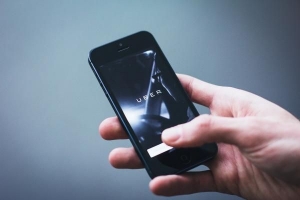चाबियों को हटाए बिना स्टिकी कीबोर्ड को कैसे साफ़ करें
विषय

स्टिकी कीबोर्ड पर टाइप करना बहुत निराशाजनक हो सकता है. आप टाइपो बनाते हैं, आप पासवर्ड टाइप नहीं कर सकते हैं और कुछ इतने अटक जाते हैं कि आप उन्हें बिल्कुल भी दबा नहीं सकते. अपने कंप्यूटर और लैपटॉप को बनाए रखने के हिस्से के रूप में, आपको अपने कीबोर्ड को नियमित रूप से साफ करना चाहिए. यदि आप ऐसा नहीं करते हैं, तो आप गंदगी को जमा होने देंगे और आपको चिपचिपी चाबियां मिल जाएंगी. इसी तरह, यदि आप काम करते समय पीते हैं, तो लैपटॉप कीबोर्ड पर सोडा गिराने से चिपचिपी चाबियां बन जाती हैं. कई लोग यांत्रिक कीबोर्ड को साफ करने के लिए सभी चाबियों को हटाने का सुझाव देते हैं, लेकिन इस श्रम गहन विधि के बिना इसे करने के तरीके हैं.
इसके बारे में अधिक जानने के लिए यहां पढ़ते रहें बिना चाबी निकाले कंप्यूटर या लैपटॉप के कीबोर्ड को कैसे साफ करें. चिपचिपी चाबियों को ठीक करने के विभिन्न तरीके हैं, इसलिए देखें कि आपके लिए सबसे अच्छा कौन सा है.
चाबियों को हटाए बिना स्टिकी USB कीबोर्ड को कैसे साफ़ करें
एक यांत्रिक डेस्कटॉप कंप्यूटर कीबोर्ड को साफ करना आसान है क्योंकि इसे यूएसबी पोर्ट से डिस्कनेक्ट किया जा सकता है. लैपटॉप कीबोर्ड को साफ करना थोड़ा मुश्किल है, इसलिए हम आपको नीचे दिखाएंगे कि यह कैसे करना है. एक यांत्रिक यूएसबी कीबोर्ड को अनप्लग करने से हम इसे अधिक आसानी से संभाल सकते हैं और इसे इधर-उधर कर सकते हैं, जो कि लैपटॉप या मैक के मामले में नहीं है।. इन युक्तियों का पालन करें मैकेनिकल कीबोर्ड को कैसे साफ करें:
- उसे पलट दो: यांत्रिक कीबोर्ड को साफ करने का सबसे आसान तरीका है कि इसे पलटें और हल्के से हिलाएं. यह सभी टुकड़ों, खाद्य स्क्रैप, एक प्रकार का वृक्ष, आदि के लिए बाध्य होना चाहिए. कीबोर्ड के अंदर बाहर गिरने के लिए. इसे पलटने के बाद, आप किसी भी शेष धूल को हटाने के लिए इसे एक नम कपड़े से पोंछ सकते हैं.
- कीबोर्ड को वैक्यूम करें: आप एक छोटे कीबोर्ड वैक्यूम का उपयोग करके एक यांत्रिक कीबोर्ड को साफ कर सकते हैं. यदि आपके पास एक नहीं है, तो आप किसी भी धूल अवशेष को चूसने के लिए अपने सबसे कम बिजली कार्यक्रम पर एक छोटे से सोफा वैक्यूम का उपयोग कर सकते हैं।.
- चाबियों के बीच ब्रश: यदि आपका कीबोर्ड बहुत गंदा नहीं है, तो आप इसे कीबोर्ड क्लीनिंग ब्रश से धूल सकते हैं. आप इसे माइक्रोफ़ाइबर कपड़े से हल्के से पोंछने का विकल्प भी चुन सकते हैं.
- एक एयर स्प्रे का प्रयोग करें: आप स्थानों तक पहुंचने के लिए कठिन सफाई के लिए डिज़ाइन किए गए केवल हवा के साथ एयरोसोल पा सकते हैं. वे चाबियों को हटाए बिना कीबोर्ड को साफ करने के लिए आदर्श हैं क्योंकि आप उनके बीच रिक्त स्थान में सिर्फ नोजल लगा सकते हैं. हवा के बल को किसी भी ढीली गंदगी को हटा देना चाहिए, हालांकि यह सूखे दाग जैसे कि स्पिल्ड सोडा के साथ प्रभावी नहीं हो सकता है.
- कीबोर्ड को अल्कोहल से साफ करें: यदि आपका कीबोर्ड बहुत गंदा नहीं है और उसमें ढीली गंदगी है तो उपरोक्त कीबोर्ड सफाई विधियां प्रभावी हैं. हालांकि, वे हमेशा चिपचिपी चाबियों के साथ सर्वश्रेष्ठ नहीं होते हैं. चिपचिपा कीबोर्ड पर ग्रीस से छुटकारा पाने के लिए आप आइसोप्रोपिल का उपयोग कर सकते हैं. एक कपड़े या कपास झाड़ू पर अल्कोहल (थोड़े पानी में पतला) लगाएं और प्रत्येक कुंजी को अलग-अलग साफ करें. जब कीबोर्ड को प्रभावी ढंग से कीटाणुरहित करने की बात आती है तो यह सफाई का सबसे अच्छा तरीका है. चाबियों के बीच साफ करने के लिए घोल में एक रुई डुबोएं.
- जीवाणुरोधी पोंछ: कीबोर्ड पर सोडा फैल या अन्य चिपचिपी चाबियों को साफ करने के सबसे प्रभावी तरीकों में से एक जीवाणुरोधी वाइप का उपयोग करना है. यह कीबोर्ड को नुकसान पहुंचाने के लिए पर्याप्त गीला नहीं होगा, लेकिन आप चाबियों को दबा सकते हैं और उनके बीच में आने के लिए इसका इस्तेमाल कर सकते हैं और दाग प्रभावी ढंग से हटा सकते हैं.
अधिक जानकारी के लिए, हम अपने लेख को पढ़ने की सलाह देते हैं जहाँ चर्चा करें कंप्यूटर स्क्रीन को कैसे साफ करें.

चाबियों को हटाए बिना लैपटॉप कीबोर्ड को कैसे साफ करें
लैपटॉप या लैपटॉप कीबोर्ड को साफ करना कमोबेश मैकेनिकल कीबोर्ड को साफ करने के समान है. हालाँकि, चाबियाँ आमतौर पर बहुत अधिक चापलूसी और बीच में आने के लिए कठिन होती हैं. इसका मतलब है कि आप शायद नहीं कर पाएंगे गंदगी हिलाओ साफ. संपीड़ित हवा के साथ गंदगी के कणों को साफ करना भी मुश्किल होगा, हालांकि आपको इसे आज़माना चाहिए.
हालांकि मुश्किल है, आप कर सकते हैं चाबियों को हटाए बिना लैपटॉप कीबोर्ड को साफ करें. आपको थोड़ा और धैर्य रखने की आवश्यकता हो सकती है.
सबसे पहले, लैपटॉप को मेन एडॉप्टर से हटा दें. एक टूथपिक को पानी से हल्का गीला करें और चाबियों के बीच किसी भी स्पष्ट गंदगी के कणों को हटा दें. जैसे ही आप ऐसा करना समाप्त कर लें, कंप्यूटर की क्षति से बचने के लिए किसी भी नमी को सूखे कपड़े से सुखाना सुनिश्चित करें. मत भूलना इसे फिर से प्लग इन करने से पहले करने के लिए, अन्यथा आप मशीन को छोटा कर सकते हैं.
आप तार से कीकैप हटाकर भी अपने लैपटॉप कीबोर्ड को साफ कर सकते हैं कीकैप खींचने वाला उपकरण. इस विकल्प को चुनते समय सावधान रहें क्योंकि इसका मतलब है कि आपको कीकैप को बदलना होगा.

स्टिकी कीबोर्ड को कैसे साफ़ करें: अंदर से
दुर्भाग्य से, उपरोक्त विधियां हमेशा काम नहीं करती हैं. यह विशेष रूप से मामला है यदि आपने सोडा या कोई अन्य तरल गिराया है जो चाबियों के नीचे रिस गया है. इन मामलों में, चिपचिपे पदार्थों से छुटकारा पाना बहुत मुश्किल है. आपको एक-एक करके सभी चाबियां हटाना पड़ सकता है. यह श्रम गहन है, लेकिन यह कीबोर्ड को साफ करने के सबसे प्रभावी तरीकों में से एक है.
इसे करने का सबसे अच्छा तरीका है कीबोर्ड को अंदर से साफ करें, विशेष रूप से एक यांत्रिक कीबोर्ड के मामले में. लैपटॉप में यह अधिक जटिल है क्योंकि आपको लैपटॉप खोलना होगा, जो कि अनुशंसित नहीं है यदि आपने इसे पहले कभी नहीं किया है.
मैकेनिकल कीबोर्ड को अंदर से कैसे साफ करें
- USB प्लग को अनप्लग करें.
- एक स्क्रूड्राइवर के साथ कीबोर्ड के पिछले हिस्से को हटा दें (सुनिश्चित करें कि स्क्रू खोना नहीं है!).
- चाबियों को निकालें, उन्हें एक छलनी में रखें और पानी से धो लें. सुनिश्चित करें कि आप कीकैप को अलग-अलग सुखाने के बाद.
- खाली फेसप्लेट को थोड़े से आइसोप्रोपिल अल्कोहल और पानी से हल्के से साफ करें और अच्छी तरह सुखा लें.
- सूखी चाबियों को बदलें.
- कीबोर्ड को फिर से बंद करें और अच्छी तरह से स्क्रू करें.
किसी भी संदेह के लिए, आप अपने स्थानीय तकनीकी स्टोर पर एक लैपटॉप तकनीशियन से भी परामर्श कर सकते हैं.
अधिक जानकारी के लिए तकनीकी सफाई युक्तियाँ और तकनीक संबंधी स्वच्छता, आपको पढ़ने में रुचि हो सकती है तकनीक से त्वचा की रक्षा कैसे करें.
अगर आप इसी तरह के और आर्टिकल पढ़ना चाहते हैं चाबियों को हटाए बिना स्टिकी कीबोर्ड को कैसे साफ़ करें, हम अनुशंसा करते हैं कि आप हमारे पर जाएँ कंप्यूटर वर्ग.